Jump Desktop 是一个远程桌面应用程序,它可以让用户连接到世界各地的任何计算机。 它可以在不到 5 分钟的时间内安全地连接任何未连接的 Mac,并具有非常强大的功能,超出了您对标准软件的期望。
但是,很多用户想要 在 Mac 上卸载 Jump Desktop 尽管它非常有用,即使您在工作或上学时也可以帮助您在家中访问桌面。 因此,如果您忘记复制文件或其他内容,您可以使用它来获取这些文件。 但是许多用户仍然对其性能不满意,尤其是最近。 阅读这篇文章并学习如何 摆脱应用程序 从你的 Mac 电脑。
内容: 第 1 部分。 在 Mac 上自动卸载 Jump Desktop 的步骤第 2 部分。 在 Mac 和 Windows 上卸载 Jump Desktop 的手动方法第 3 部分。 什么是 Jump Desktop?部分4。 结论
第 1 部分。 在 Mac 上自动卸载 Jump Desktop 的步骤
Jump Desktop 确实是一个非常有用的工具。 但是一段时间后,特别是当你经常使用它时,它会积累大量的数据和文件,从而导致应用程序面临许多问题。 既然您在这里,您可能还想知道如何从 Mac 上卸载 Jump Desktop 应用程序,而无需付出太多努力和浪费更多时间。
幸运的是,有一个很棒的工具可以帮助您同时卸载许多应用程序,甚至有助于优化 Mac 的使用,尤其是在使其工作更快、更流畅时。 我们正在谈论的这个工具就是 iMyMac PowerMyMac.
请按照此处的这些步骤了解如何在 Mac 上完全卸载 Jump Desktop。
- 在 Mac 上下载并安装适用于 PowerMyMac 的软件
- 启动应用程序后,点击 App卸载程序 功能并单击 SCAN 按键
- 一段时间后,它会显示您设备上安装的应用程序列表
- 点击您要卸载的应用程序(例如 跳转桌面)
- 然后,选择 清洁 然后卸载过程将开始
- 完成后,一个 清洁完成 标志将在您的窗口中弹出

在了解了上述过程之后,您可能知道如何轻松卸载应用程序。 同理,您也可以使用本软件 删除不同的程序 同时并完全卸载它们。
第 2 部分。 在 Mac 和 Windows 上卸载 Jump Desktop 的手动方法
从 Mac 中删除 Jump Desktop 的手动方法可能有点棘手,而且它比使用更简单的方法(通过 iMyMac PowerMyMac 的帮助)要更长的过程。 这就是为什么对于那些想要从 Mac 移动 Jump Desktop 的人来说,请确保使用更简单的方法而不是手动方法,因为它会占用您大量的时间。
但是,如果您想坚持学习如何使用手动方式在 Mac 上卸载 Jump Desktop,您始终可以按照以下步骤操作:
#如何在 Mac 上卸载 Jump Desktop
- 首先, 退出 Jump Desktop 应用程序通过转到您的 码头 并右键单击应用程序的图标
- 接下来,转到您的 发现者,点击 活动监视器 然后去你的 应用 夹
- 浏览列表并找到 Jump Desktop 应用程序
- 右键单击 Jump Desktop 图标并选择 移到废纸篓
- 去你的 发现者, 选择 Go,然后选择 前往文件夹
- 输入
~/Library然后点击上面写着的按钮 Go - 单击与 Jump Desktop 应用程序关联的所有文件并将其删除
- 现在,右键单击您的垃圾箱图标,然后选择 清空回收站
- 重新启动 你的Mac
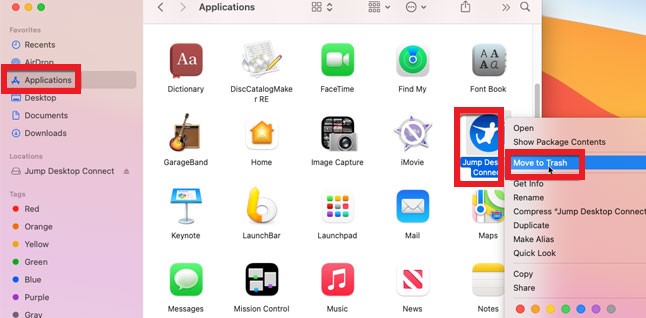
#如何在 Windows 上卸载 Jump Desktop
- 去你的 开始菜单
- 在MyCAD中点击 软件更新 控制面板 并点击 卸载应用程序
- 找到最适合您的地方 跳转桌面 并点击 卸载
- 然后点击确认您的操作 卸载 Jump Desktop Connect 再一次
许多人试图通过简单地将应用程序的图标拖到垃圾箱来卸载 Mac 上的 Jump Desktop。 但这行不通。 如果您只是简单地将应用程序拖到废纸篓,您只会删除快捷按钮。 要成功彻底摆脱它,最好的方法是使用 iMyMac PowerMyMac 之类的清洁工具或使用手动方法。
第 3 部分。 什么是 Jump Desktop?
跳转桌面 是一款可以帮助您访问全国任何地方的 Mac、PC 或任何 VNC 服务器的应用程序。 它是一种跳跃工具,只需点击几下,即可帮助用户控制他周围的不同计算机。
想要尝试使用此工具的用户在技术方面不需要任何知识或经验,因为此工具非常易于使用并且非常有效。
然而,并不是所有的用户都能欣赏到 Jump Desktop 应用程序的惊人用途,而不是当他们遇到 上述应用程序有很多问题. 这就是为什么 Jump Desktop 的大多数用户都希望在 Mac 上卸载 Jump Desktop 以便他们可以解决此类问题的原因。
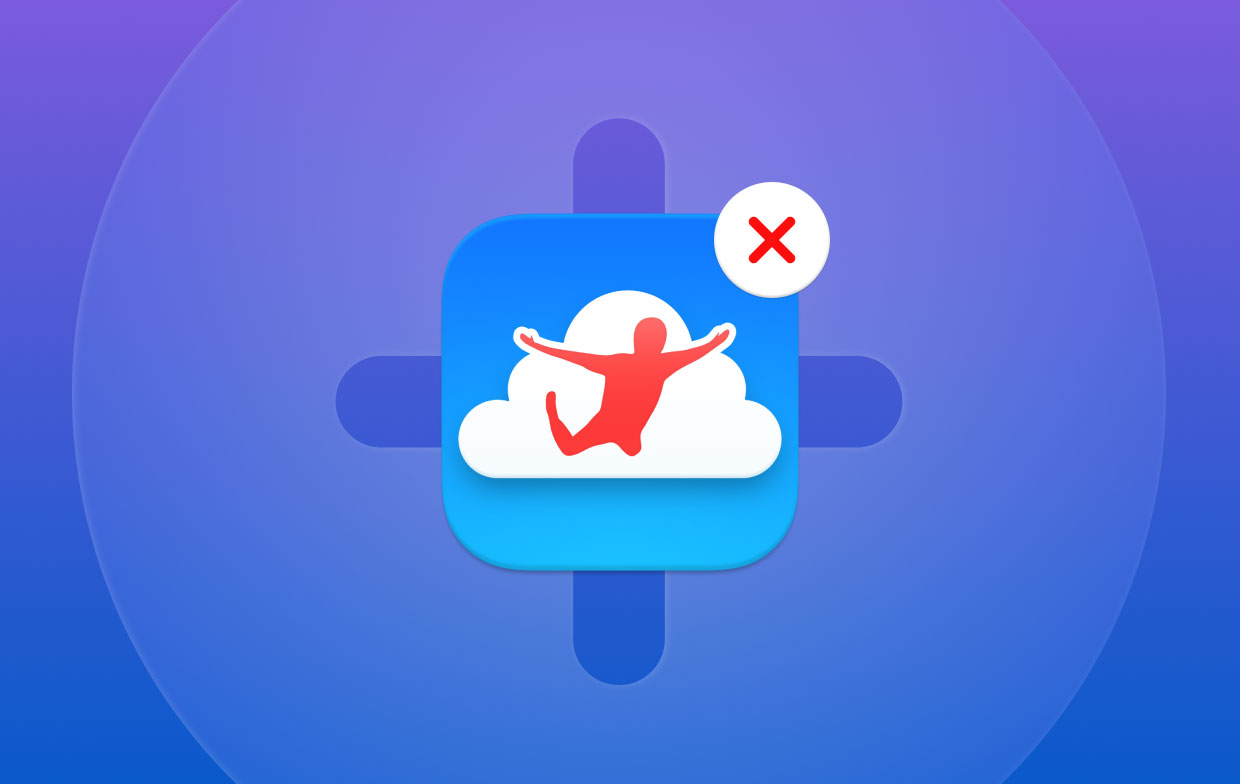
部分4。 结论
只要您有正确的指南和正确的步骤,学习如何从 Mac 移动 Jump Desktop 就非常容易。 对于总是忘记在计算机上复制和传输文件的人来说,Jump Desktop 应用程序确实是一个非常有用且有用的软件。
当然,如果你倾向于 在 Mac 上卸载 Jump Desktop 由于在 Jump Desktop 应用程序中遇到问题,您可以随时使用 应用程序卸载程序 PowerMyMac 的。 它是一个非常强大的工具,可以帮助您轻松摆脱 Mac 上的 Jump Desktop。



